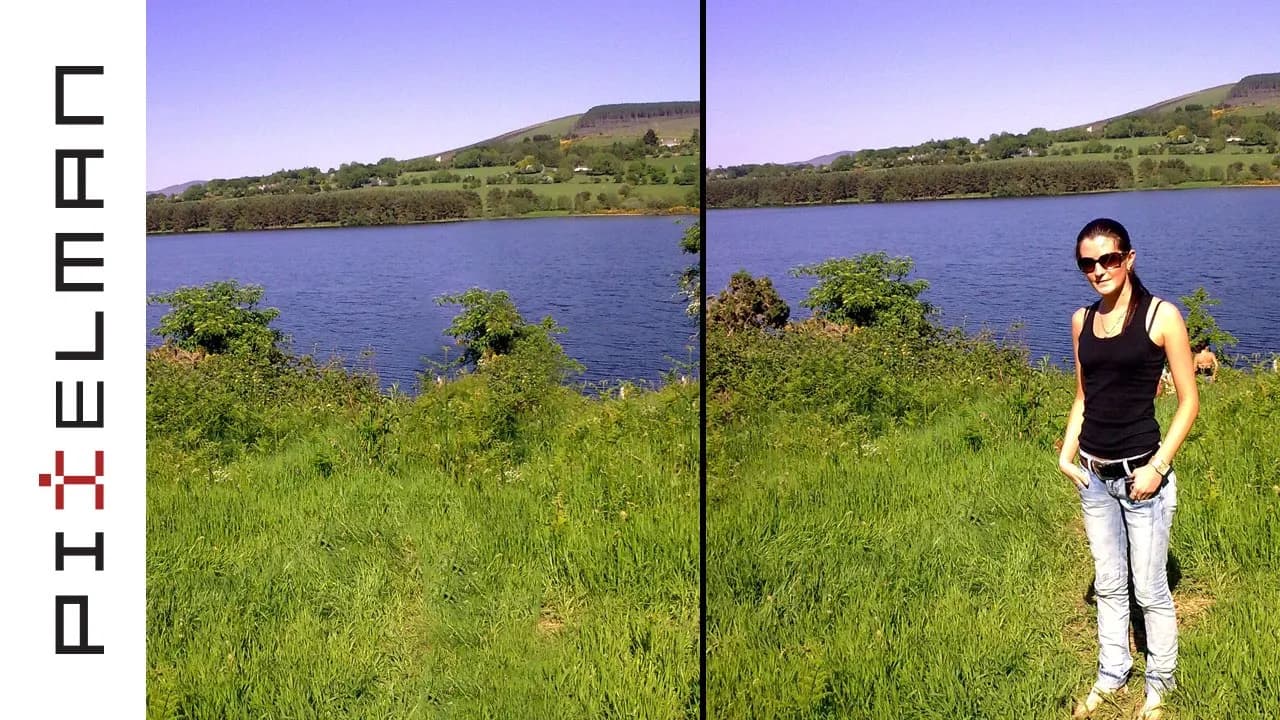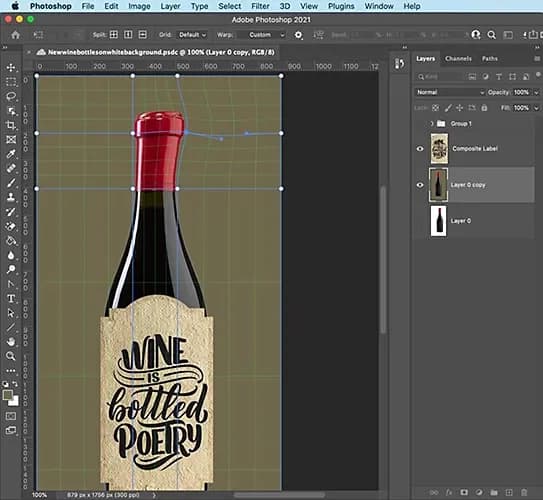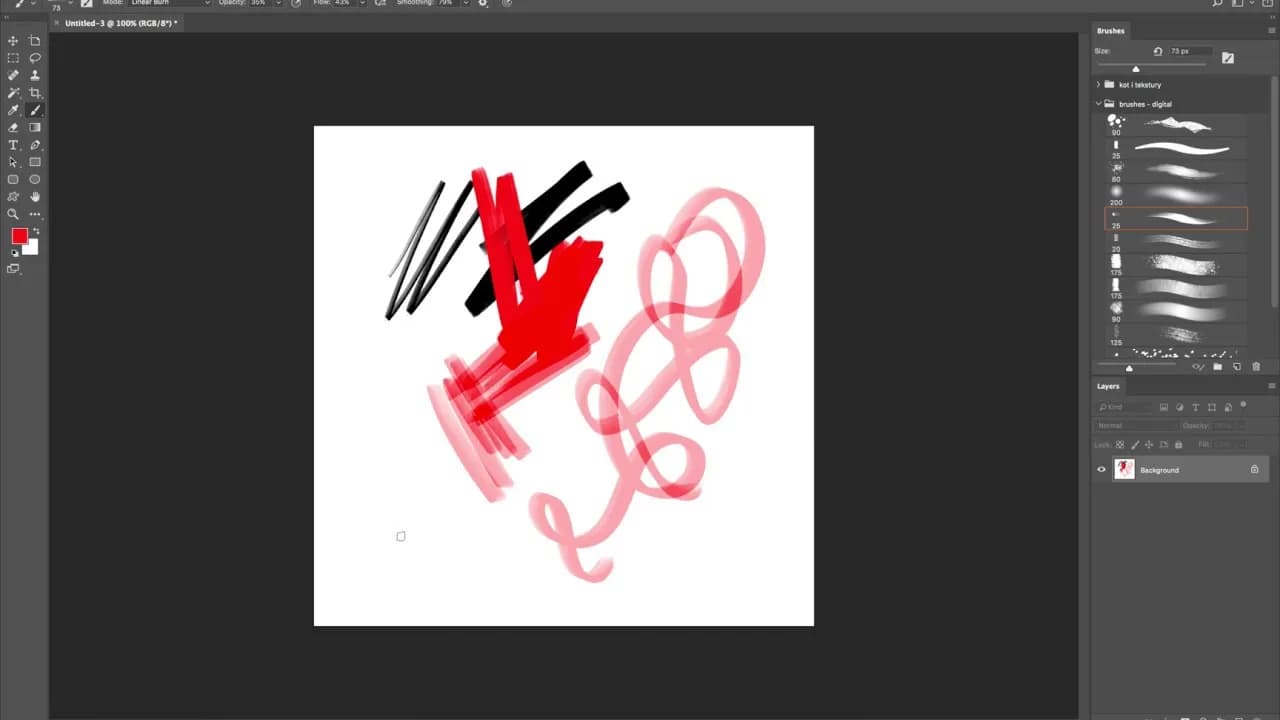- Aby zmniejszyć rozmiar zdjęcia, otwórz je w Photoshopie i użyj opcji Obraz > Rozmiar obrazu.
- Wprowadź nowe wartości dla szerokości i wysokości, wybierając odpowiednie jednostki miary.
- Upewnij się, że opcja Ponowne próbkowanie jest zaznaczona, aby dostosować jakość obrazu.
- Wybieraj odpowiednie formaty plików, takie jak JPEG, PNG lub TIFF, w zależności od zastosowania.
- Stosuj odpowiednie metody interpolacji, aby uniknąć pixelizacji i zniekształceń podczas zmiany rozmiaru.
- Optymalizuj zdjęcia do użytku w sieci, aby poprawić czas ładowania stron internetowych.
Jak zmniejszyć rozmiar zdjęcia w Photoshopie krok po kroku
Zmniejszenie rozmiaru zdjęcia w Photoshopie to proces, który można wykonać w kilku prostych krokach. Aby otworzyć obraz, uruchom program Photoshop i wybierz opcję Plik > Otwórz, a następnie znajdź i wybierz plik, który chcesz edytować. Alternatywnie, możesz użyć skrótu klawiaturowego Ctrl+O (Cmd+O na Macu). Po otwarciu zdjęcia, upewnij się, że jest ono odpowiednio przygotowane do dalszej edycji, sprawdzając jego właściwości, takie jak rozdzielczość i format.Aby zmienić rozmiar zdjęcia, przejdź do menu Obraz > Rozmiar obrazu lub użyj skrótu Ctrl+Alt+C (Cmd+Option+C na Macu). W oknie dialogowym, które się pojawi, możesz wprowadzić nowe wartości dla szerokości i wysokości zdjęcia. Ważne jest, aby przy tym zachować odpowiednią proporcję, aby uniknąć zniekształceń. Po dokonaniu zmian, kliknij przycisk OK i nie zapomnij zapisać zmodyfikowanego obrazu.
Otwieranie i przygotowanie zdjęcia do edycji
Aby rozpocząć edycję zdjęcia, najpierw musisz je otworzyć w Photoshopie. Wybierz zdjęcie, które chcesz edytować, zwracając uwagę na jego jakość i rozdzielczość. Upewnij się, że plik jest w formacie obsługiwanym przez Photoshop, takim jak JPEG, PNG czy TIFF. Po otwarciu, sprawdź właściwości obrazu, aby upewnić się, że jest gotowe do dalszej obróbki.
Ustawienia rozmiaru obrazu w Photoshopie bez utraty jakości
Podczas zmiany rozmiaru zdjęcia w Photoshopie kluczowe jest, aby zachować jak najwyższą jakość. W oknie Rozmiar obrazu możesz dostosować rozdzielczość, co ma istotny wpływ na jakość końcowego obrazu. Zaznacz opcję Ponowne próbkowanie, aby dostosować liczbę pikseli w obrazie. Wybór odpowiedniej metody interpolacji pozwoli Ci na zachowanie detali i uniknięcie zniekształceń.
- Użyj skrótu Ctrl+O (Cmd+O na Macu) do otwierania zdjęć w Photoshopie.
- Wybierz opcję Obraz > Rozmiar obrazu do zmiany rozmiaru zdjęcia.
- Sprawdź właściwości zdjęcia przed edycją, aby upewnić się, że jest odpowiednio przygotowane.
Wybór odpowiednich formatów plików dla zdjęć
Wybór odpowiedniego formatu pliku jest kluczowy dla jakości i użyteczności zdjęć w programie Photoshop. Wśród najpopularniejszych formatów znajdują się JPEG, PNG oraz TIFF. Każdy z tych formatów ma swoje unikalne cechy, które sprawiają, że nadają się do różnych zastosowań. Na przykład, JPEG jest idealny do zdjęć, które wymagają mniejszych rozmiarów plików, podczas gdy PNG lepiej sprawdza się w przypadku obrazów wymagających przezroczystości.
JPEG jest formatem stratnym, co oznacza, że kompresja może prowadzić do utraty jakości obrazu. Jest to jednak format powszechnie stosowany w Internecie, gdzie szybkość ładowania jest kluczowa. Z kolei PNG oferuje lepszą jakość, ale pliki są większe, co może być problematyczne w przypadku dużych galerii zdjęć. TIFF to format bezstratny, co oznacza, że zachowuje wszystkie szczegóły, ale pliki są znacznie większe, przez co nie nadaje się do użytku w sieci. Wybór formatu powinien zależeć od zastosowania zdjęcia oraz wymaganej jakości.
Różnice między formatami JPEG, PNG i TIFF
Format JPEG jest najbardziej popularnym wyborem dla zdjęć, głównie ze względu na jego mały rozmiar i szeroką kompatybilność z różnymi urządzeniami i aplikacjami. Oferuje on dobrą jakość, ale przy dużej kompresji może prowadzić do widocznych artefaktów. PNG, z drugiej strony, jest idealny dla grafik z przezroczystością i tekstem, ponieważ zachowuje ostrość i jakość, ale pliki są większe. TIFF to format, który jest często używany w profesjonalnej fotografii i druku, ponieważ nie traci jakości, ale jego duży rozmiar może być niepraktyczny dla użytku codziennego.
| Format | Zalety | Wady |
|---|---|---|
| JPEG | Mały rozmiar pliku, dobra jakość | Strata jakości przy dużej kompresji |
| PNG | Przezroczystość, brak utraty jakości | Większy rozmiar pliku |
| TIFF | Bezstratna jakość | Bardzo duży rozmiar pliku |
Jak format pliku wpływa na jakość obrazu
Wybór formatu pliku ma kluczowe znaczenie dla jakości obrazu, szczególnie podczas procesu zmiany rozmiaru zdjęcia i kompresji. Różne formaty, takie jak JPEG, PNG i TIFF, mają różne metody kompresji, które wpływają na to, jak szczegóły obrazu są zachowywane. Na przykład, JPEG stosuje kompresję stratną, co oznacza, że podczas zapisywania obrazu niektóre dane są usuwane, co może prowadzić do utraty jakości, zwłaszcza przy wysokim stopniu kompresji.
W przypadku formatu PNG, który używa kompresji bezstratnej, jakość obrazu pozostaje nienaruszona, co czyni go idealnym do grafik z przezroczystością i tekstem. Z kolei TIFF, będący formatem bezstratnym, zachowuje wszystkie detale, ale pliki są znacznie większe. Wybierając format, warto zastanowić się, jakie są Twoje potrzeby dotyczące jakości i rozmiaru pliku, aby uniknąć niepożądanych efektów podczas edycji i publikacji zdjęć.
Metody interpolacji i ich wpływ na jakość obrazu
W Photoshopie dostępne są różne metody interpolacji, które mają kluczowe znaczenie w procesie zmiany rozmiaru zdjęć. Najpopularniejsze z nich to metoda najbliższego sąsiada, biliniowa oraz bicubiczna. Metoda najbliższego sąsiada jest najprostszą i najszybszą, jednak często prowadzi do zniekształceń i pixelizacji, szczególnie w przypadku dużych zmian rozmiaru. Metoda biliniowa poprawia jakość, stosując średnią wartości pikseli, co daje lepsze rezultaty w przypadku prostych obrazów.
Metoda bicubiczna, z kolei, wykorzystuje informacje z sąsiednich pikseli, co pozwala uzyskać znacznie lepszą jakość obrazu, zwłaszcza przy powiększaniu. To najlepszy wybór dla zdjęć, które wymagają zachowania detali i gładkości. Wybór odpowiedniej metody interpolacji jest kluczowy dla uzyskania optymalnej jakości obrazu po zmianie jego rozmiaru.
Jak uniknąć pixelizacji i zniekształceń podczas zmiany rozmiaru
Aby uniknąć pixelizacji i zniekształceń podczas zmiany rozmiaru zdjęć, warto zastosować kilka sprawdzonych strategii. Po pierwsze, zawsze pracuj na kopii oryginalnego obrazu, aby móc wrócić do pierwotnej wersji w razie potrzeby. Po drugie, unikaj zbyt dużych zmian rozmiaru w jednym kroku; lepiej jest stopniowo zmieniać rozmiar, aby zminimalizować utratę jakości.
Dodatkowo, korzystaj z opcji Ponowne próbkowanie w Photoshopie, aby dostosować jakość obrazu w zależności od metody interpolacji. Użycie metody bicubicznej jest zazwyczaj najlepszym rozwiązaniem dla zdjęć, które wymagają zachowania detali. Regularne sprawdzanie jakości obrazu podczas edycji pomoże w identyfikacji problemów i pozwoli na ich szybsze rozwiązanie.
Czytaj więcej: Ile waży Photoshop? Zaskakujące wymagania i miejsce na dysku
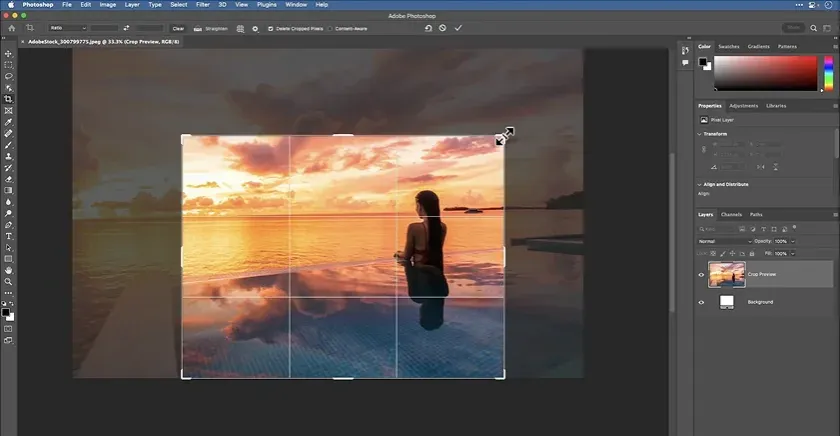
Porady dotyczące optymalizacji zdjęć do użytku w sieci
Aby zdjęcia były odpowiednio wyświetlane w Internecie, ważne jest, aby były optymalizowane pod kątem rozmiaru i formatu. Zmniejszenie rozmiaru pliku nie tylko przyspiesza ładowanie strony, ale także poprawia doświadczenia użytkowników. Warto zwrócić uwagę, że zbyt duże pliki mogą spowolnić ładowanie stron, co może zniechęcić odwiedzających. Dlatego kluczowe jest, aby przed publikacją zdjęć dostosować ich rozmiar oraz format do wymagań platformy, na której będą używane.
W przypadku zdjęć do użytku w sieci, najczęściej stosowane formaty to JPEG i PNG. JPEG jest idealny dla zdjęć, które zawierają wiele kolorów i detali, ponieważ oferuje dobrą jakość przy małym rozmiarze pliku. PNG z kolei sprawdzi się lepiej w przypadku grafik z przezroczystością i tekstem, chociaż pliki PNG są zazwyczaj większe. Warto także pamiętać o odpowiednich rozmiarach zdjęć, które są zalecane dla różnych platform, takich jak Facebook, Instagram czy strony internetowe.
Jak dostosować rozmiar zdjęcia do wymagań stron internetowych
Dostosowanie rozmiaru zdjęcia do wymagań stron internetowych jest kluczowe, aby zapewnić optymalne wyświetlanie. Standardowe rozmiary obrazów różnią się w zależności od platformy. Na przykład, zdjęcia na Instagramie powinny mieć rozmiar 1080x1080 pikseli dla postów, podczas gdy zdjęcia na Facebooku mogą mieć rozmiar 1200x630 pikseli. Dostosowanie zdjęć do tych standardów nie tylko poprawi ich wygląd, ale także przyspieszy czas ładowania strony.
Narzędzia do kompresji zdjęć i ich zastosowanie w Photoshopie
W Photoshopie dostępne są różne narzędzia do kompresji zdjęć, które pozwalają na zmniejszenie rozmiaru pliku bez znacznej utraty jakości. Funkcja Save for Web jest jedną z najpopularniejszych opcji, która umożliwia dostosowanie jakości i formatu pliku. Użytkownicy mogą wybierać pomiędzy różnymi poziomami kompresji oraz formatami, takimi jak JPEG, PNG czy GIF, co pozwala na optymalne dostosowanie zdjęć do potrzeb. Dzięki tym narzędziom, można łatwo uzyskać zdjęcia o odpowiedniej jakości przy minimalnym rozmiarze pliku.
Jak wykorzystać sztuczną inteligencję do optymalizacji zdjęć
W dzisiejszych czasach sztuczna inteligencja (AI) odgrywa coraz większą rolę w procesach edycji zdjęć, w tym w ich optymalizacji do użytku w sieci. Narzędzia oparte na AI, takie jak Adobe Sensei, mogą automatycznie analizować obrazy i dostosowywać ich rozmiar oraz jakość, aby zaspokoić konkretne wymagania platform internetowych. Dzięki temu można zyskać nie tylko oszczędność czasu, ale również uzyskać lepsze rezultaty, które są trudne do osiągnięcia ręcznie.
Co więcej, przyszłość edycji zdjęć może być jeszcze bardziej ekscytująca dzięki rozwojowi technik uczenia maszynowego. Programy mogą uczyć się na podstawie preferencji użytkowników, co pozwala na jeszcze lepsze dostosowanie obrazów do specyficznych potrzeb. Na przykład, AI może pomóc w identyfikacji optymalnych ustawień kompresji dla różnych typów zdjęć, co pozwoli na zachowanie jakości przy jednoczesnym zmniejszeniu rozmiaru pliku. Warto śledzić te innowacje, aby maksymalnie wykorzystać potencjał technologii w codziennej pracy z obrazami.